¿Envía correos electrónicos a un conjunto de personas con regularidad, ya sea con fines comerciales o para trabajos domésticos en Microsoft Outlook? En caso afirmativo, debería crear un grupo de contactos en Outlook, lo que le permitirá ahorrar mucho tiempo. Un grupo de contactos también llamado Lista de distribución o Grupo de correo electrónico es un grupo donde puede agregar simultáneamente un conjunto de direcciones a su correo electrónico.
Cuando organiza su conjunto de contactos en un grupo de contactos, puede enviar fácilmente correos electrónicos, intercambiar archivos y enviar invitaciones a reuniones a todos. Esto reduce la posibilidad de agregar accidentalmente a alguien o usar la dirección de correo electrónico incorrecta. En este artículo, le enseñaremos cómo crear un grupo de contactos en Microsoft Outlook tanto en la aplicación de escritorio (llamada Grupo de contactos) como en la web en línea (llamada Lista de contactos).
Tabla de contenido
Cómo crear una lista de contactos en Microsoft Outlook
Paso 1: Abra la aplicación de escritorio de Microsoft Outlook.
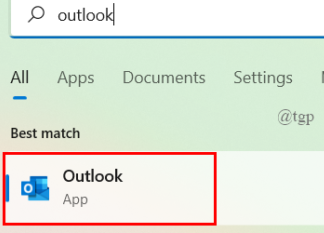
Paso 2: haga clic en Gente en la barra de navegación.
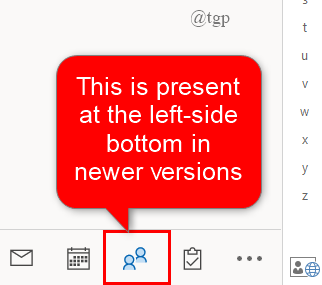
Paso 3: Ahora, en la pestaña Inicio, haga clic en el desplegable botón en el Nuevo contacto y seleccione Grupo de contacto.
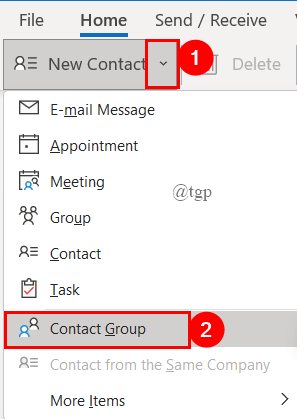
Paso 4: Dale un nombre a tu grupo de contacto.
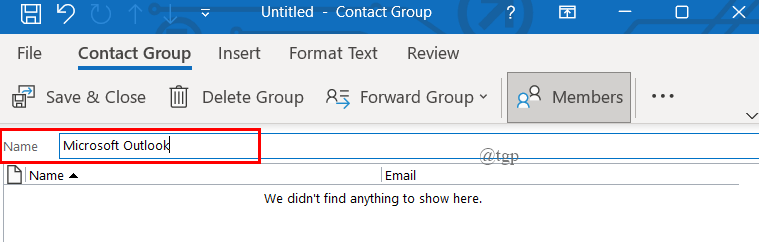
Paso 5: Después de eso, haga clic en Agregar miembro y seleccione entre las tres opciones. (Aquí, estoy usando la Libreta de direcciones para crear el grupo).
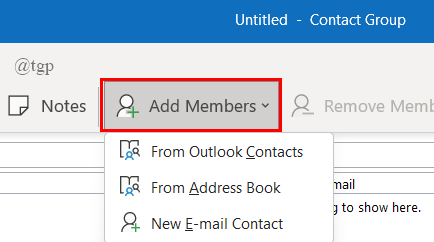
- Cuando desee agregar un miembro de Contactos de Outlook, selecciónelo. La ventana se abre como se muestra a continuación.
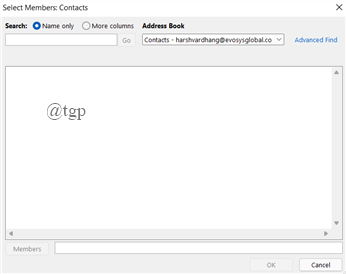
- Cuando desee agregar un miembro de Directorio, Selecciónelo. La ventana se abre como se muestra a continuación.
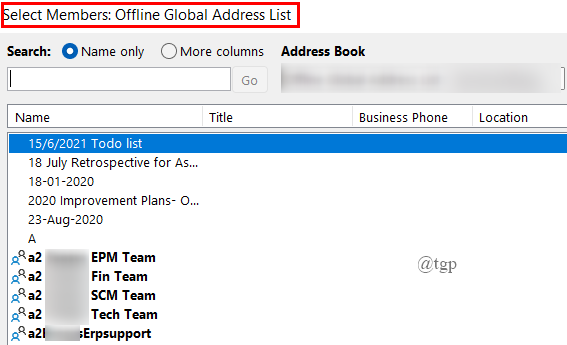
- Cuando desee agregar un nuevo miembro, seleccione Nuevo contacto de correo electrónico. La ventana se abre como se muestra a continuación.
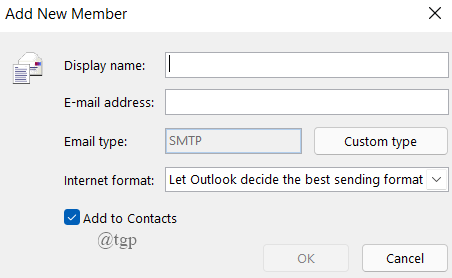
Paso 6: Haga doble clic en el contacto que desea agregar. Para agregar varios contactos, presione "Cltr" y seleccione los contactos.
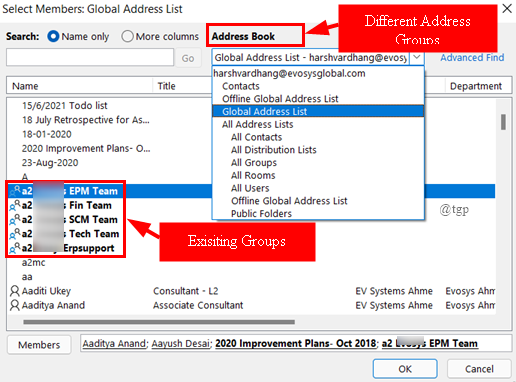
NOTA: También puede agregar un grupo existente al nuevo grupo o también puede usar diferentes libretas de direcciones.
Paso 7: Una vez que se agregan los contactos, se verán en el ícono de Miembros. Finalmente, haga clic en está bien.
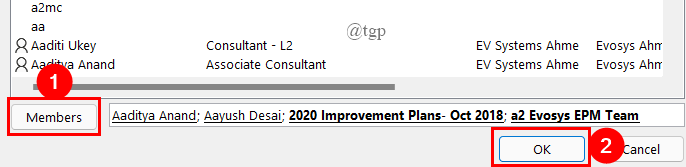
Paso 8: Una vez que haga clic en Aceptar, se creará el nuevo grupo. Haga clic en Guardar cerrar.
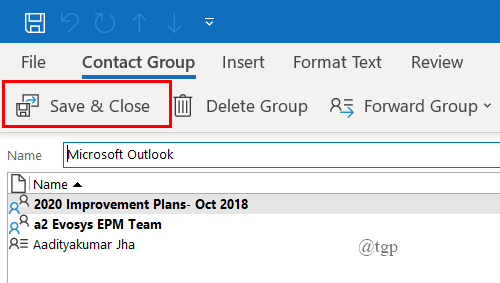
Envíe un correo electrónico al grupo de contactos en Outlook en el escritorio
Paso 1: el nuevo grupo creado se ve en Mis contactos> Contactos. Puede hacer clic en la lista para ver sus contactos.
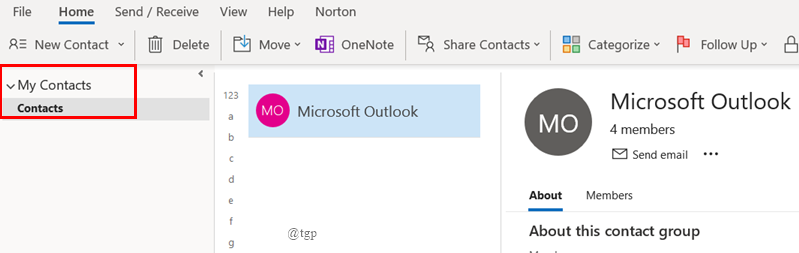
Paso 2: simplemente haga clic en Enviar correo electrónico para enviar un correo a las personas del grupo de contacto.
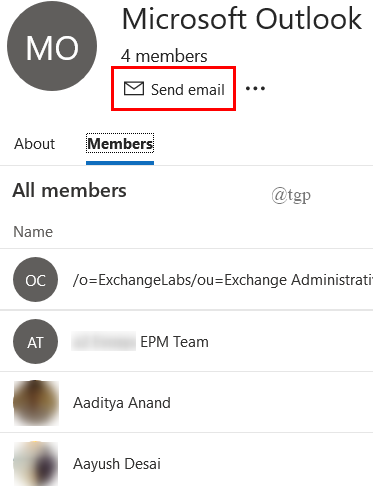
Paso 3: Puede adjuntar sus documentos, agregar CC si es necesario y hacer clic en el botón Enviar. Esto se hace de forma similar al envío de correo electrónico normal.
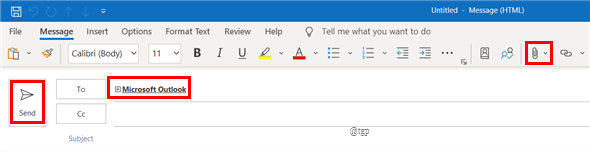
Editar el grupo de contactos en Outlook en el escritorio
Paso 1: abra sus listas de contactos en Outlook y botón derecho del ratón en el grupo de contactos que desea editar y haga clic en Editar contacto.
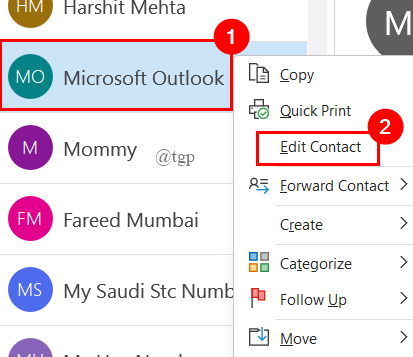
Paso 2: Se abre una ventana emergente, donde puede cambiar el nombre de su grupo, también puede agregar y eliminar miembros del grupo de contactos. Una vez que haya realizado los cambios necesarios, haga clic en Guardar cerrar.

También puede hacer otras cosas como actualizar el grupo, eliminar el grupo y muchas más. Se trata de la aplicación Outlook de escritorio que usa en su PC.
Sitio web en línea de Microsoft Outlook
Si es alguien que usa la versión web de Microsoft Outlook para su negocio o trabajo, también puede crear una lista de contactos utilizando el sitio web de Outlook. Siga los pasos a continuación para crear uno.
Paso 1: Abra el navegador e inicie sesión en Microsoft Outlook usando panorama
Paso 2: haga clic en el Gente presente en el lado izquierdo de Navegación, haga clic en el desplegable menú de Nuevo contacto y seleccione Nueva lista de contactos.
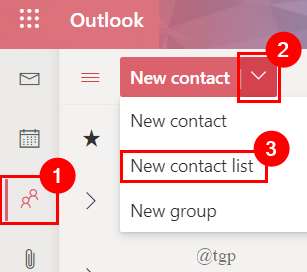
Paso 3: dé el Lista de contactos a nombre, y agregar nombres / correos electrónicos (puede agregar tanto Grupo como Induvidual). Una vez hecho esto, haga clic en Crear.
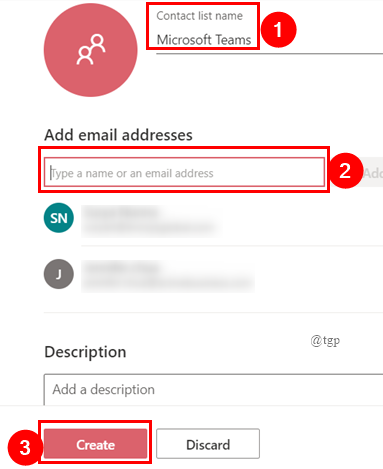
Paso 4: Esto creará la lista de contactos y puede encontrarla en Personas> Contactos> Sus listas de contactos.
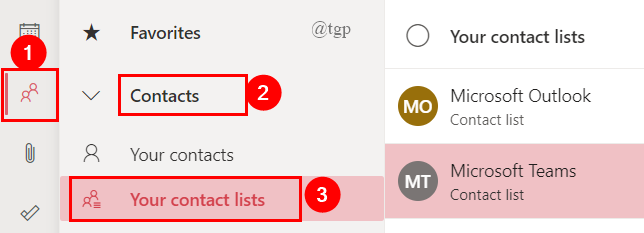
Envíe un correo electrónico en el sitio web de Microsoft Outlook
Paso 1: haga clic en el grupo de contacto desde el que desea enviar un correo electrónico Personas> Contactos> Su lista de contactos.
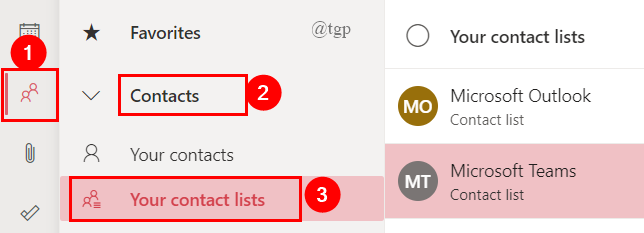
Paso 2: Ahora, haga clic en la Lista de contactos y seleccione Enviar correo electrónico. Aquí está Microsoft Teams> Enviar correo electrónico.
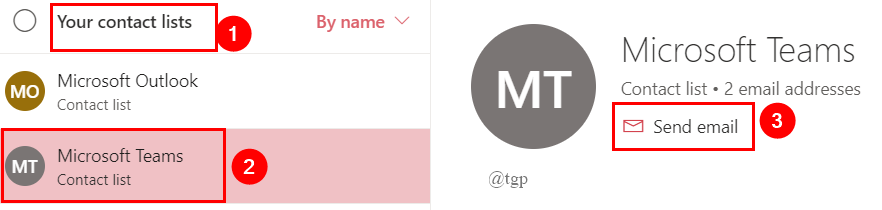
Paso 3: Se abre la pestaña de correo electrónico básico, donde puede adjuntar sus documentos y enviar el correo electrónico.
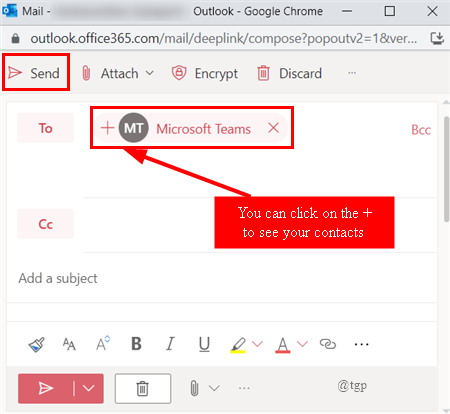
Edición de la lista de contactos en el sitio web de Microsoft Outlook
Paso 1: En sus listas de contactos, cuando seleccione la lista de contactos, obtendrá una opción de edición en la parte superior de la lista, como se muestra a continuación. Puede hacer clic en eso para editar su lista de contactos.
( o simplemente botón derecho del ratón en la Lista y seleccione Editar.
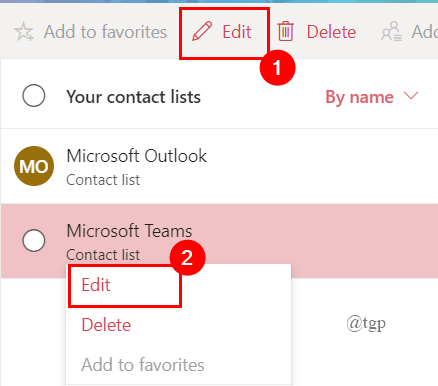
Paso 2: Aparecerá su lista de contactos. Simplemente puede agregar o eliminar un miembro. Una vez hecho esto, haga clic en Ahorrar. (Aquí, he agregado otro correo electrónico). También puede cambiar el nombre de la lista de contactos.
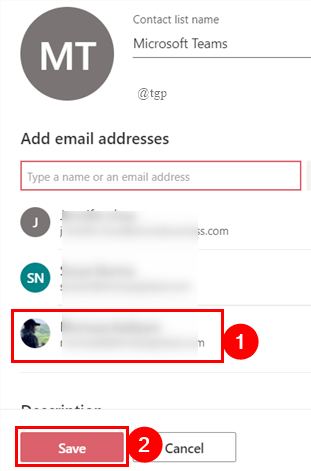
De esta forma puede crear un Grupo o Lista de Contactos para su familia, amigos o equipo de proyecto en su Microsoft Outlook. Ahorra mucho tiempo.
Eso es todo.
Espero que este artículo sea informativo y útil.
Gracias por leer.


